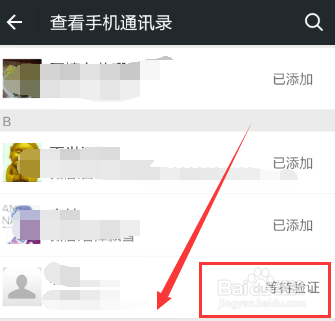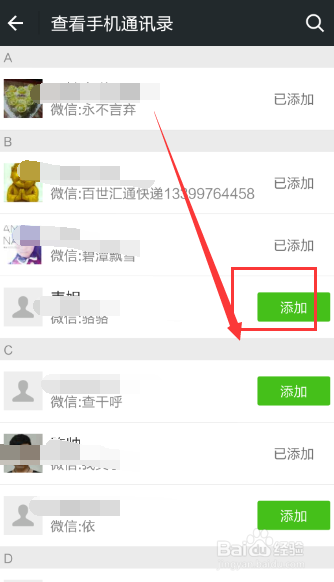1、怎么的也先把微信找到然后点击打开,打开后进入微信的主页面,在微信主页面下面注意到一个通讯录的选项,点击打开它。
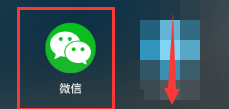
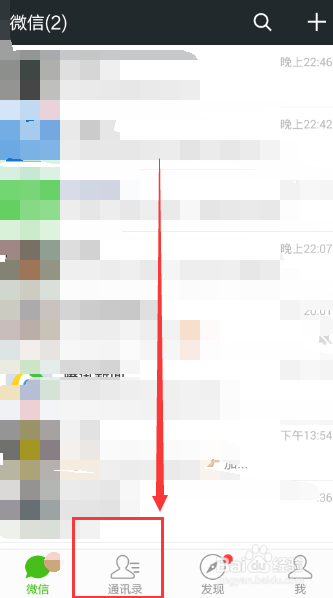
2、点击通讯录之后,我们看到自己进入通讯录的界面,里面出现一个新的朋友的选项,这时候我们点击打开新的朋友的选项。
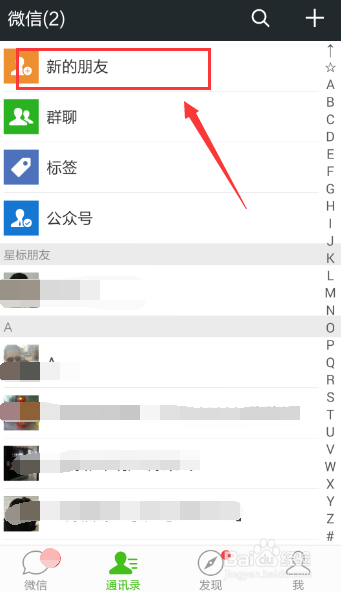
3、点击打开新的朋友之后,出现两个大的选项,即我们主题提到的,添加手机联系人和添加qq好友的分类,我们点击打开。
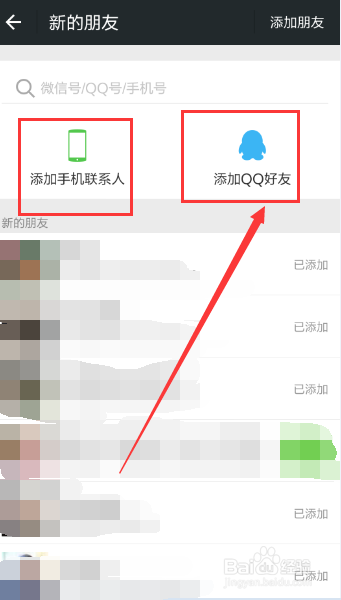
4、紧接着我们点击打开搜索按钮,在里面看到有一个我们的微信公众号的选项,我们如果要添加公众号好友可以点击这个。
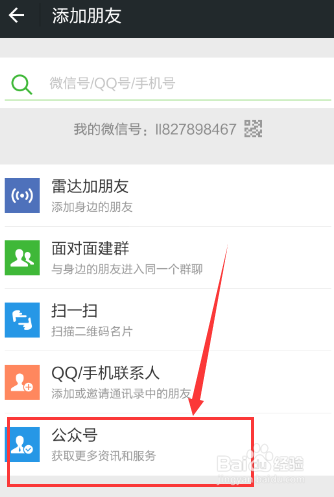
5、接下来我们就一一讲下,即先点击添加qq好友之后,点击之后,我们看到弹出来我们整个qq界面的分组,我们想添加谁,分别点击进去即可。
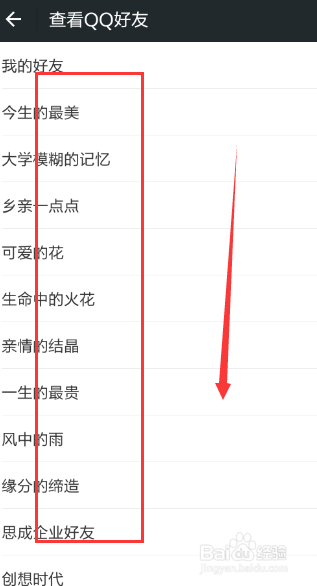
6、QQ好友添加的完成之后,这时候我们在点击添加手机联系人,点击之后,弹出来我们手机联系人上面可以添加的微信,点击添加,等待对方同意即可。